معرفة باسورد الواي فاي من الكمبيوتر المتصل بكابل أو طريقة معرفة كلمة سر الواي فاي المحفوظة على الكمبيوتر؟ هي من بين الأشياء التي يتم البحث عنها نظراً لحاجة الكثير إلى تعلم كيفية معرفة كلمة مرور الوايرلس الذي يتصل بالكابل أو بدون اتصال، وقد سبق وتعرفنا على حل مشكلة الوايرلس لا يعمل في اللاب توب ويندوز 10، ولكننا اليوم سنتعرف على كيفية كشف كلمة سر الوايفاي في ثوانٍ وبدون روت.
معرفة باسورد الواى فاي من الكمبيوتر ويندوز 10
في الكثير من الأحيان نرغب في الحصول على كلمة مرور الإنترنت في الراوتر الذي نقوم باستخدامه على جهاز الحاسوب سواء بكابل أو بدونه وذلك عن طريق اتصال لاسلكي باستخدام قطعة الارسال الصغيرة التي تُشبك في الجهاز، أو في حال كنت تستخدم جهاز لاب توب لوحي يعمل بالاتصال اللاسلكي أيضاً.
وسنتعرف اليوم على الطريقة التي من خلالها سيكون بمقدورك معرفة باسورد الواي فاي من الكمبيوتر أو اللاب توب وذلك عن إعدادات الراوتر من الداخل، فكلمة المرور التي تتصل بها في الغالب تكون مسجلة داخل إعدادات الوايرلس، و سنقوم بتطبيق الطريقة على راوتر من نوع تي بي لينك Tplink.
اقرأ المزيد: حل مشكلة يلزم تسجيل الدخول لشبكة واي فاي
معرفة باسورد الواى فاي المتصل به بدون روت للكمبيوتر
في حال كنت تستخدم جهاز راوتر من نوع تي بي لينك أو تستخدم جهاز وي WE أو داتا لينك وغيرها من من أجهزة التوجيه فإليك خطوات العمل وهي كالتالي:
- افتح جهاز الكمبيوتر أو حاسوب اللاب توب الخاص بك.
- انتقل إلى متصفح الويب الذي تستخدمه في العادة مثل جوجل كروم، موزيلا فايرفوكس، أوبرا، مايكروسوفت إيدج أو المتصفح الافتراضي.
- اكتب العنوان في الشريط العلوي 192.168.0.1 أو 192.168.1.1
- انقر على دخول انتر.
- تسجيل الدخول إلى لوحة التحكم في الراوتر وذلك بكتابة اسم المستخدم و كلمة المرور لتتمكن من الولوج.
- انقر على خيار وايرلس بالإنجليزية ضمن القائمة الجانبية.
- ستنقل إلى إعدادات الوايرلس Wireless Settings.
- انقر على خيار (إعدادات الأمان) Wireless Security ضمن الخيارات المتوفرة أمامك.
- في الصفحة الجديدة سيكون بمقدورك كشف كلمة سر الواي فاي.
- قف عند (Wireless Password) ستجد كلمة المرور التي تقوم بالبحث عنها.
- وفي حال تشغيل شبكة الضيف (جيست نتورك) ستتمكن من معرفة كلمة السر الأخرى للشبكة الفرعية الخاصة بالضيوف.
- انقر على خيار Guest Network في القائمة الجانبية.
- قف عند خيار Wireless Password، ستجد كلمة السر التي تريد الوصول إليها.
- من الممكن تغيير كلمة الواي فاي وذلك بكتابة كلمة سر جديدة.
- في النهاية انقر على حفظ Save لتتمكن من معرفة باسورد الواي فاي.
اقرأ المزيد: كيفية تسطيب الوايرلس على الكمبيوتر Wireless 2021 للدخول إلى الإنترنت
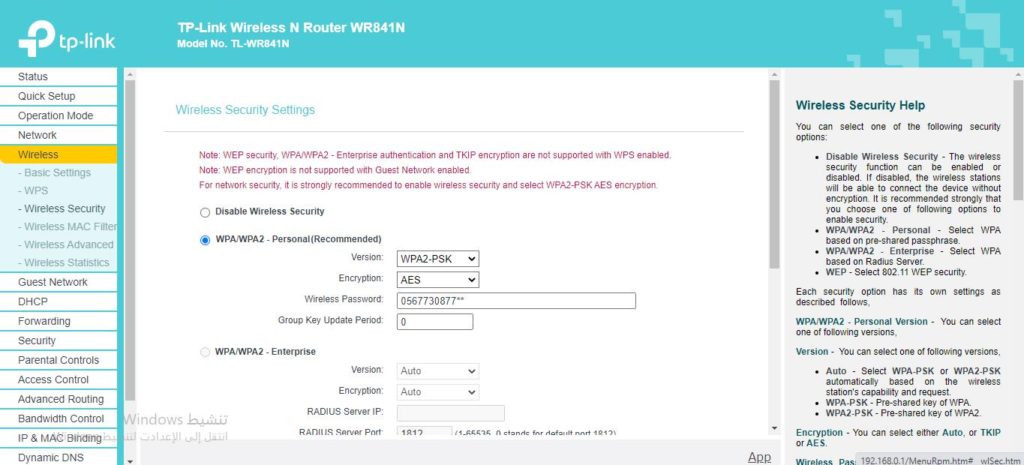
معرفة باسورد الواى فاي من الكمبيوتر cmd
كما من الممكن معرفة باسورد الوايرلس على الكمبيوتر بدون الحاجة إلى برامج ويندوز مساعدة، حيث يمكنك كشف كلمة مرور الشبكة اللاسلكية عن طريق موجه الأوامر CMD، و خطوات العمل هي كالتالي:
- سجل الدخول إلى نافذة الأوامر (RUN) وذلك بالنقر على شعار مايكروسوفت + حرف R بالإنجليزية.
- ستفتح أمامك نافذة صغيرة في الزاوية على الجهة اليمنى.
- اكتب cmd في المربع واضغط على الدخول انتر.
- الآن قم بنسخ الكود أو العبارة (netsh wlan show profiles).
- ضع الماوس في الشاشة السوداء.
- قم بلصق الجملة السابقة.
- انقر على دخول انتر.
- سيظهر لك عدد من الشبكات اللاسلكية التي اتصلت بالجهاز من قبل.
- قم بنسخ جملة (netsh wlan show profile name=# key=clear) ومن المهم استبدال آيقونة السلم # باسم الشبكة التي تريد معرفة باسورد الواي فاي من الكمبيوتر قبل لصقها في الشاشة السوداء.
- انسخ الجملة وألصقها في النافذة ومن ثم اضغط على انتر.
- يمكنك العثور على كلمة السر الخاصة بالشبكة التي تبحث عنها وذلك أمام جملة (Key Content).
- لاحظ أن الطريقة تعمل مع الشبكات المسماة باللغة الإنجليزية بشكل أفضل، حيث أن اسم الشبكة باللغة العربية يظهر بأكواد غريبة.
اقرأ المزيد: كيفية إضافة شبكة واي فاي للكمبيوتر ويندوز 10
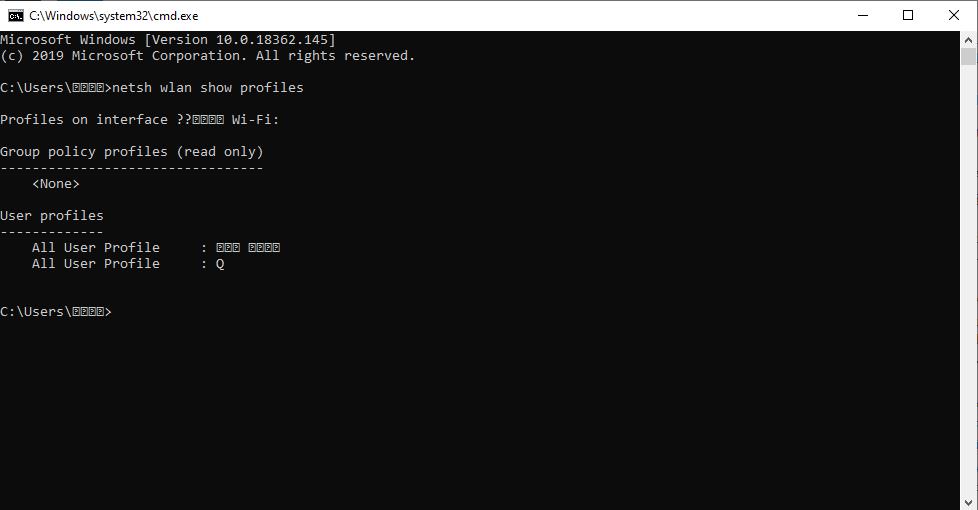
الطريقة السابقة يمكنك تطبيقها على أي نوع من أنواع أجهزة الويندوز، حيث من السهل معرفة باسورد الواى فاي من الكمبيوتر XP إكس بي أو ويندوز 7 أو ويندوز 8 وغيرها من الإصدارات الأخرى.
خاتمة
تعرفنا في مقال اليوم على كيفية معرفة باسورد الواي فاي من الكمبيوتر، وهي الطريقة السهلة والبسيطة فمن خلال لوحة تحكم الراوتر يمكنك كشف كلمة سر الوايرلس، أو عن طرق موجه الأوامر cmd هي الطريقة الأسريع والأفضل من بينها طرق كشف كلمات مرور اللاسلكية على أجهزة الحاسوب المكتبية أو اللوحية المحمولة.
اقرأ المزيد: شرح كيفية إنشاء شبكة الضيف على راوتر تي بي لينك TP-Link Wireless 2021

